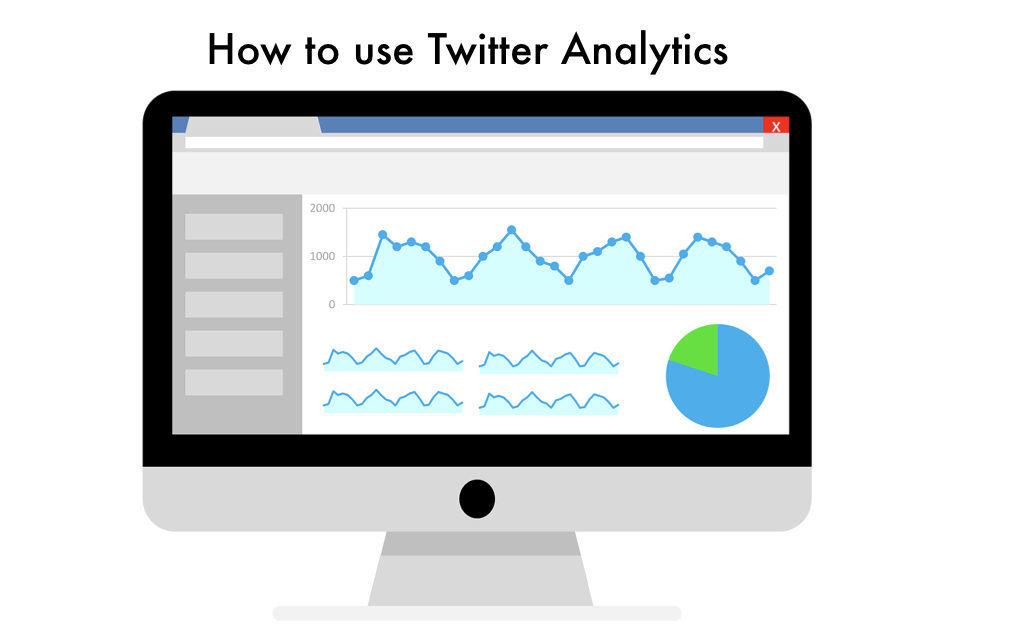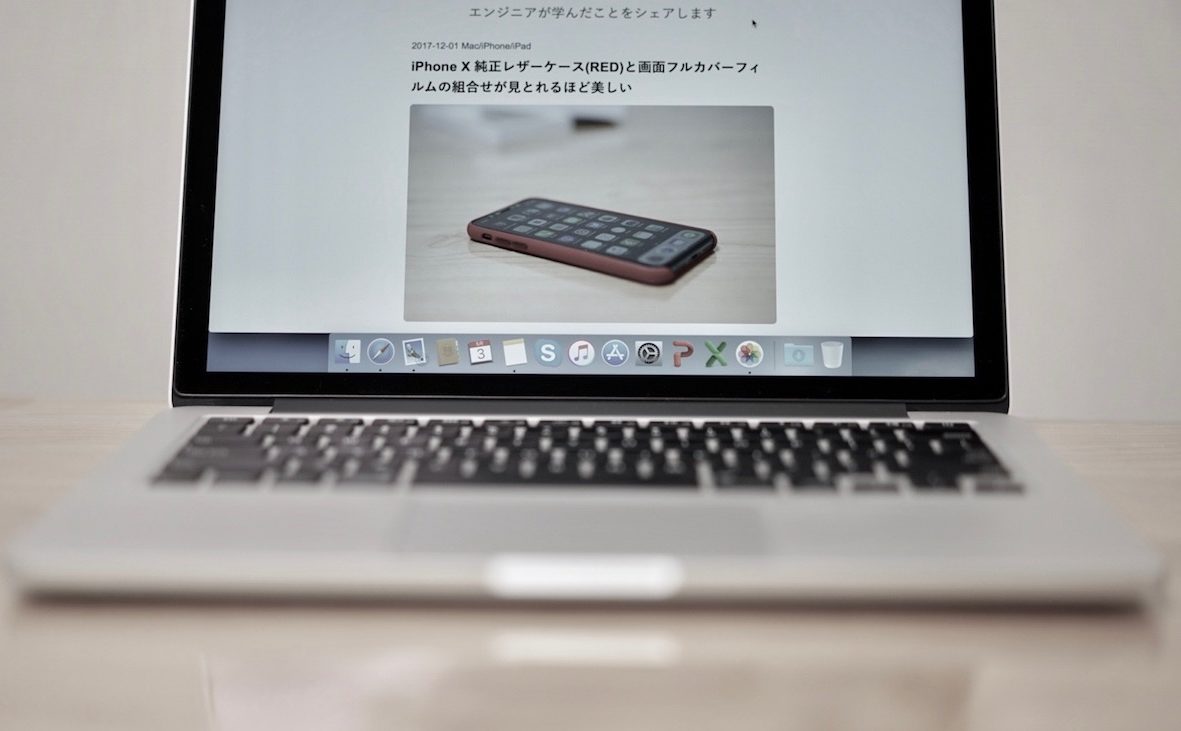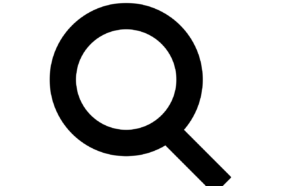自分のツイートがどのくらいの人に見られて、どのくらいの人に反応されたのか、知りたい人は多いのではないだろうか。
Retweetしてもらったり、いいねしてもらえれば通知が届くが、どのくらいの人が見てくれて反応してくれたかはわからない。
でもそれがわかるツールがある。TwitterにAnalyticsの機能が付いているのだ。
みなさん知ってました?
Twitter Analyticsの使い方(Webブラウザ)
iPadなどの画面の大きなデバイスで使う場合、Webブラウザ版のTwitterで確認するとよい。
まず、Twitterのページにログインして右上にある自分のアイコンをクリック。
次に「Analytics」をクリック。初めて使うときは、この後に有効化する手順がある。
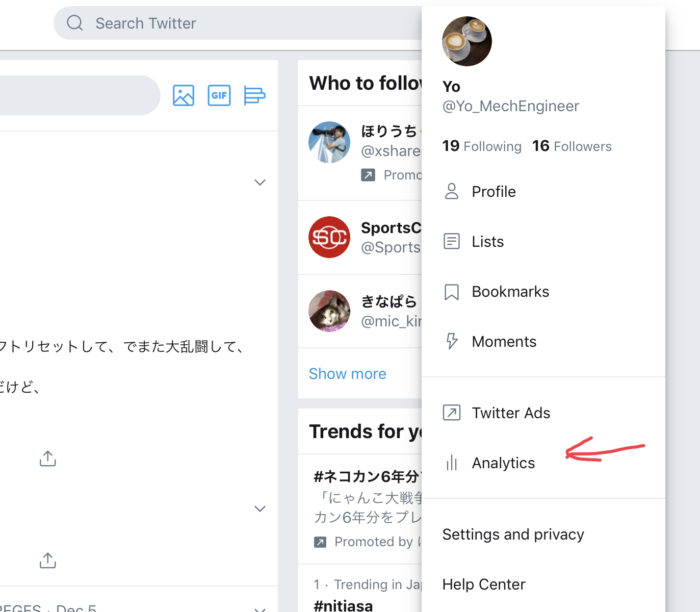
Twitter Analyticsの画面では、以下のようにある期間におけるツイートのインプレッションやエンゲージメントを確認することができる。
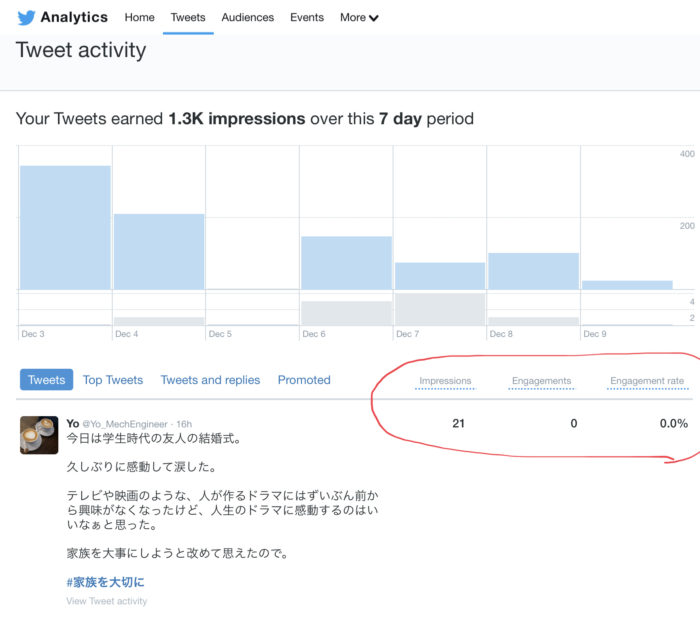
インプレッションとは?
インプレッションとは、自分のツイートがどれだけの回数見られたか、ということ。
エンゲージメントとは?
エンゲージメントとは、自分のツイートでどれだけ「クリック」「リツート」「いいね」「返信」「フォロー」されたか、の回数。
例えば、上の画像にうつっているつぶやきについては、21人に見られたが、特に誰にもアクションされなかったということがわかる。
へへーー、といったところ。
各ツイートの数字を分析していく
ここで3つほどのツイートを比較してみよう。
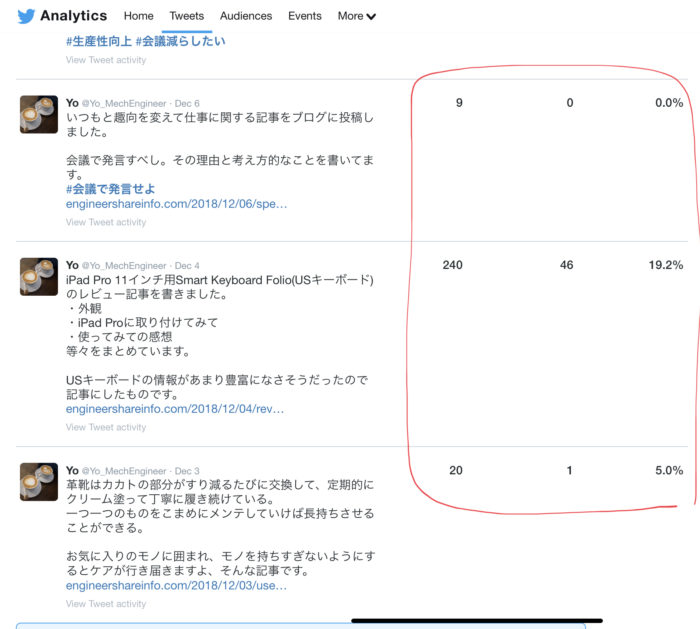
一番上の「会議」についてのツイートは9回見られて0回の反応。ブログの記事まで書いてリンクを貼ったのだけど、誰もクリックしてくれなかったことがわかる。
真ん中のiPad Pro 11インチ用Smart Keyboard Folio(USキーボード)のレビューツイートについては240回見られて、46回アクションされている。
僕のTwitterアカウントはこの記事を書いている時点でフォロワーさん16人なのだが、それをはるかに上回る人が見てくれていることになる。
Twitterで検索して商品の口コミを調べるのは一般的なのだろう、とても興味深い結果である。
一番下の限られた数のモノを大切に使っていこう、というつぶやきは20人に見られて1アクションされている。だれか1人には届いたと思っていいのかしら。
さらにこの画面で個別のツイートをタップすると、以下のような画面が現れる。
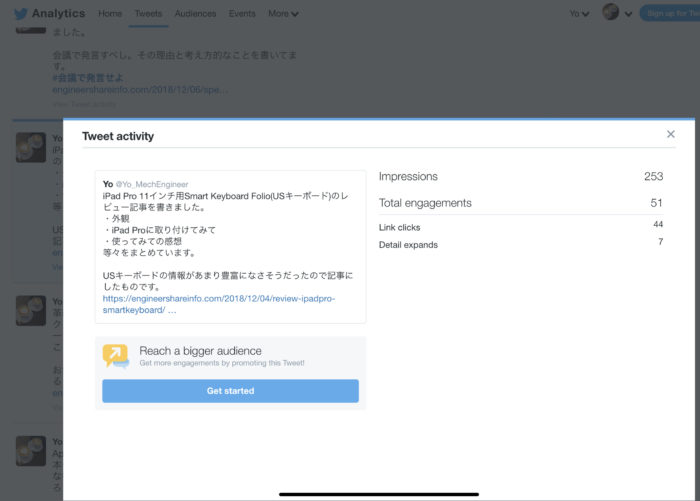
画面右側にエンゲージメントの内訳が表示される。この場合44回リンクがクリックされていることがわかる。
Twitterの標準機能としてここまで備わっていることに驚き。
どのくらいの人が活用しているのだろうか。
Twitter Analyticsの活用(iPhone アプリ編)
iPhoneの公式Twitterアプリでも同様の分析が可能。
ただし、調べた限り一つ一つのTweetのみでチェックすることができるようだ。
手順1 iPhone Appの自分のツイートを並べてタップ
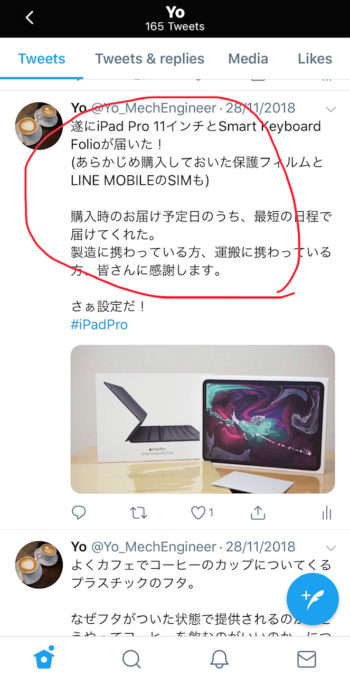
手順2 ツイート内容の下に現れるアナリティクスの表示“View Tweet activity”をタップ
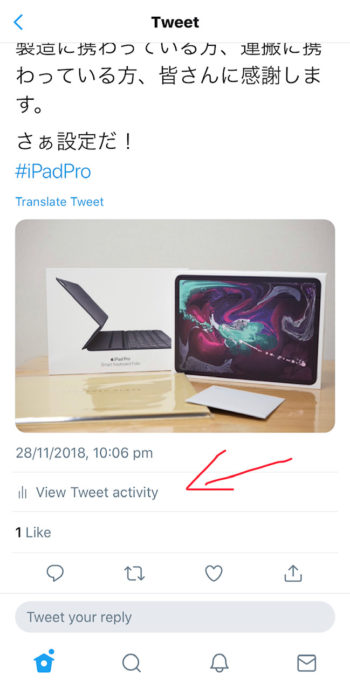
手順3 全てのエンゲージメントを見るをタップ
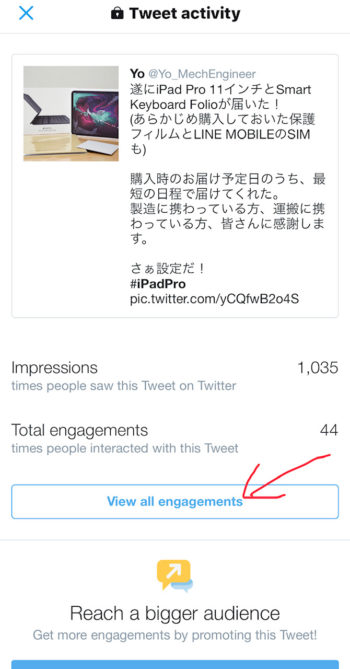
この画面までくると、そのツイートからリンクをクリックされた回数やプロフィールをクリックされた回数などが確認できる。
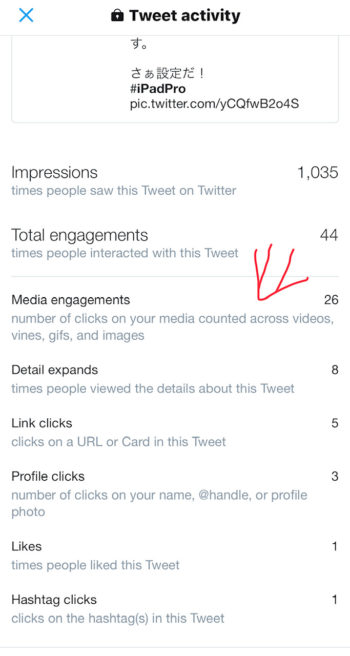
まとめ
iPad Proでツイッター活用方法を検討していたら、公式サイトやアプリに分析機能があることを知った。
今まで多くのブロガーさんの記事やニュースを見てきたけど、あまり使われていないように思われるんだけどどうだろう。
自分のブログにツイッター経由でどのくらいの人が訪れているのかチェックできるのでなかなか有用な機能だと思う。
今後色々と分析していきたい。